WordPress — одна из самых популярных и мощных систем управления контентом для создания и управления сайтами. Она существует с 2003 года, что делает ее одной из самых старых и надежных программ в мире. Несмотря на свой возраст, wordpress продолжает оставаться актуальным, постоянно внедряя новые функции и обновления, чтобы конкурировать с более новыми системами управления контентом, такими как drupal и joomla!
Как создать сайт на WordPress — смотрите ниже.
Содержание статьи :
Почему WordPress и его предыстория

WordPress был создан Мэттом Мулленвегом как форк из b2/cafelog в 2003 году( Форк — это новая программа на базе какой-то версии исходной программы). Сначала он назывался просто b2/cafelog, но позже был переименован в wordpress после того, как получил большой спрос со стороны членов сообщества. Изначально WordPress задумывался как простая платформа для ведения блогов, но со временем превратился в полноценную систему управления контентом, способную помочь пользователям создавать блоги, магазины электронной коммерции, портфолио, сайты для членов сообщества, форумы и многое другое. Она также была разработана для того, чтобы быть простой в использовании для всех, кто не имеет знаний кодирования или технического опыта.
Сейчас wordpress — это система управления контентом с открытым исходным кодом, на которой работают около 75 миллионов веб-сайтов по всему миру.
Крупные компании, такие как sony music uk, выбрали wordpress из-за его масштабируемости, в то время как небольшие компании, такие как местные кофейни, выбирают его из-за его доступности и мощных возможностей cms. Кроме того, такие организации, как ted talks, широко используют wordpress как из-за потребности в интерактивности пользователей на своей платформе, так и из-за возможности использовать пользовательские функции, созданные с использованием открытого кода на языке php, что помогает им выделиться на фоне других компаний, использующих готовые темы или плагины на общей платформе, такой как joomla!
Успех wordpress объясняется многими факторами:
- Простотой использования, которая делает его доступным даже для тех, кто обладает минимальной технической компетенцией или опытом кодирования;
- масштабируемостью, которая позволяет ему обрабатывать большое количество трафика без сбоев;
- совместимостью с seo плагинами, которые облегчают seo оптимизацию;
- доступностью тысяч высококачественных тем и плагинов по низкой цене (или бесплатно), что позволяет делать настройки доступными даже для тех, кто не является кодером;
- интеграция с платформами социальных сетей, позволяющая аудитории легко взаимодействовать с брендами.
Все это отличает wordpress от других платформ веб-разработки, делая его очень актуальным на современном конкурентном онлайн-рынке, где визуальная привлекательность — это только одна часть, но предоставление увлекательного пользовательского опыта — ключевой элемент, требуемый большинством онлайн-администраторов сегодня. С такими мощными возможностями в сочетании с постоянно растущей базой сообщества, будущее этого надежного cms-инструмента выглядит светлым, который благодаря видению Мэтта Мулленвега может продолжать оказывать влияние на индустрию веб-разработки и в 21 веке, учитывая, насколько сильно веб-присутствие сегодня проникает во все аспекты современной жизни.
Что потребуется для создания сайта — Домен, хостинг и CMS

Домен
Домен — это, по сути, адрес вашего сайта — это имя, которое люди вводят в окно браузера, когда ищут ваш сайт.Примеры доменных имен: google (google.com), microsoft (microsoft.com) или apple (apple.com).
Вам необходимо приобрести или зарегистрировать домен через регистратора доменов, например, godaddy или namecheap, чтобы никто другой не смог использовать ваше имя или создать сайт с таким же адресом, как у вас, раньше вас. Доменное имя можно приобрести на определенный период времени, обычно на ежегодной основе.
Хостинг
Хостинг, с другой стороны, относится к услуге предоставления серверного пространства, где файлы веб-сайта могут храниться и к ним могут получить доступ посетители в Интернете. Когда пользователь вводит адрес веб-сайта в свой браузер, файлы веб-сайта извлекаются с сервера хостинга и отображаются на экране пользователя. Примерами хостинг-провайдеров являются Timeweb, HostGator и GoDaddy.
Система управления контентом (CMS)
Но, пожалуй, самой важной частью любого веб-сайта является система управления контентом (cms). Cms помогает контролировать то, что попадает на сам сайт; эта система позволяет пользователям легко управлять контентом, создавая страницы, загружая изображения, встраивая видео и многое другое без необходимости погружаться в технические знания кодирования, которые часто могут оказаться сложными даже для профессиональных кодеров, не говоря уже об обычных потребителях, не имеющих опыта кодирования. Примеры некоторых cms-решений включают wordpress — программное обеспечение с открытым исходным кодом, которым пользуются миллионы людей каждый день, joomla! Которая предлагает множество вариантов настройки, drupal, известный своими возможностями масштабируемости платформы, а также многие другие, из которых пользователи могут выбирать, все зависит от индивидуальных предпочтений.
Деньги (300 — 400 рублей) — за оплату первых двух пунктов, но оно того стоит, так как даже минимальное вложение в дело отлично стимулирует не забрасывать начатое.
Чтобы наши с тобой настройки внешнего вида не отличались, тебе нужно скачать и установить к себе на сайт тему Астра (Astra Версия: 3.7.9) , которую вы найдете в интернете.
Шаг 1. Регистрация аккаунта на хостинге TimeWeb
1.Перейдите по ссылке на веб-сайт Timeweb.
Это приведет вас на домашнюю страницу хостинга, где вам нужно будет навести курсором мышки на верхний левый угол и кликнуть «Виртуальный хостинг».
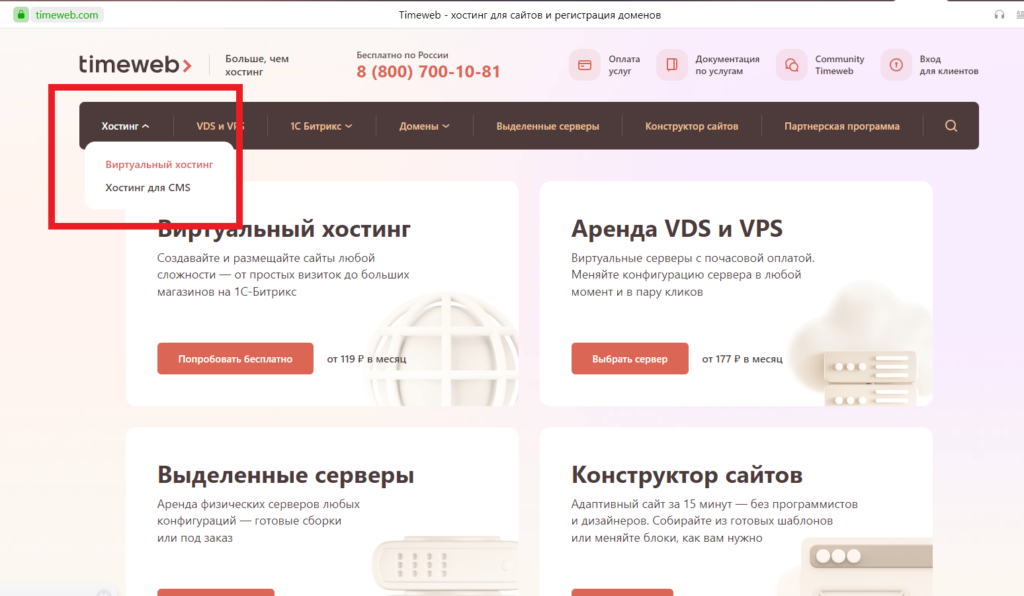
2.Вас перекинет на страницу с описанием услуги, пролистайте вниз.
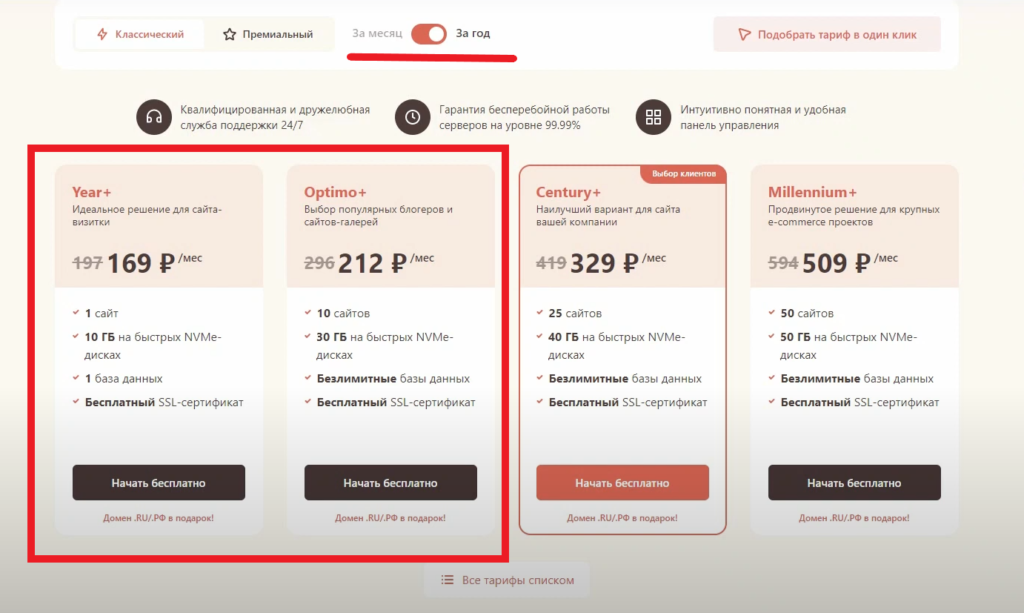
3.Вы увидите 4 тарифа, а над ними стоит галочка «за год». Переставьте её на «за месяц», чтобы было понятно сколько вы будете платить. Если вы читаете данную статью, то скорее всего вы новичок в сайтостроении и для вас будет выгоднее выбирать между первыми двумя тарифами «Year+ » и «Optimo+ » .
После того, как определитесь с тарифом, нажимаем «Начать бесплатно».
Откроется форма регистрации, которую вам нужно заполнить и я настоятельно рекомендую писать достоверные данные, в том числе и номер телефона, чтобы в случае непредвиденных обстоятельств, вы смогли без проблем восстановить доступ к аккаунту. На последней строчке для заполнения «код партнера», она должна заполнится автоматически. Далее нажимаете «Зарегистрироваться».
Пополнение аккаунта хостинга
Ваш аккаунт создан. Открылась страница оплаты, но прежде чем оплатить услугу я предлагаю вам воспользоваться
- промокодом plus1M , который предоставит вам дополнительный месяц бесплатного использования вашего хостинга при оплате за год.
- промокодом plus3M, который предоставит вам три дополнительных месяца бесплатного использования вашего хостинга при оплате от 2 лет.
- Есть также немного необычный промокод под названием «Ускоритель сайтов» на 1 мес. при оплате от 1 месяца — ckorost1.
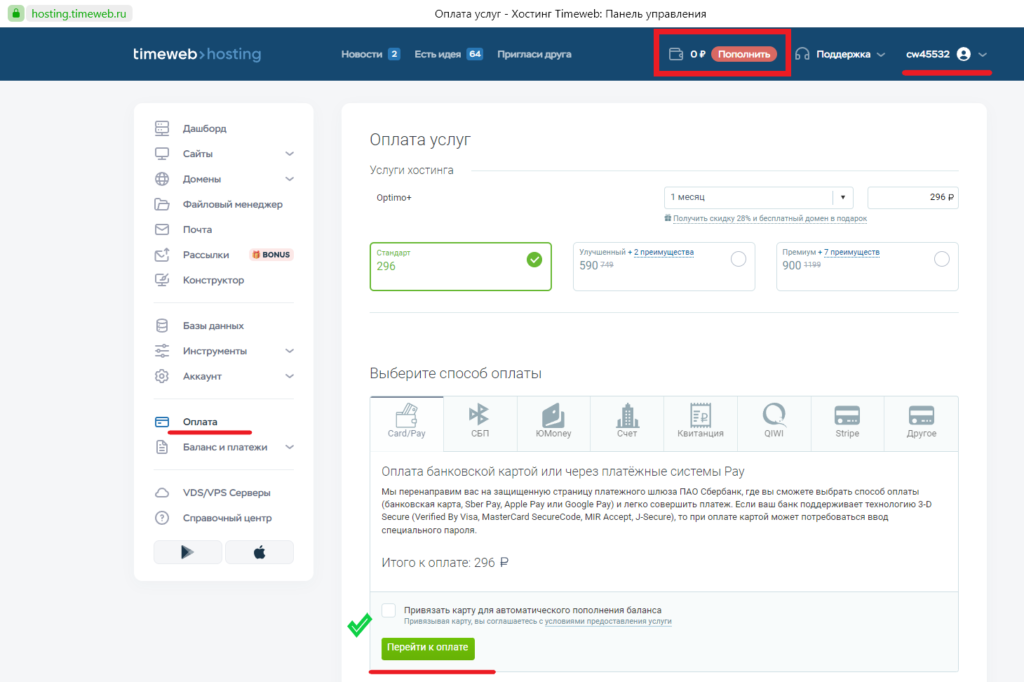
Если данное предложение показалось вам привлекательным, то перейдите в раздел «Баланс и платежи», кликнув «Бонусы и промокоды» , введите промокод и активируйте. Теперь вы счастливый обладатель этого приятного бонуса. Идем дальше.
Вернитесь в раздел «Оплата» (В верхнем правом углу (почти посередине) вы увидите значок кошелька, где ваш баланс на данный момент составляет 0 рублей. Кликните по нему или по зеленой кнопке «пополнить баланс»).
1.Выберите на какой срок вы будете оплачивать хостинг. Варианты на : 1 месяц, 2 месяца, 3 месяца, 6 месяцев, 1 год, 2 года, 3 года и можно выбрать «произвольная сумма».
Выбор оплата зависит от ваших намерений. Если вам просто любопытно поиграться с сайтом, то смело выбирайте оплату на 1 месяц, но если у вас есть серьезные намерения на получение прибыли с вашего сайта, а это долгосрочная работа, то разумнее выбрать оплату как минимум на год, так как сайт должен быть всегда доступным. Представьте, что сайт стал стабильно приносить прибыль, и если вы забудете вовремя оформить продление, то он перестанет работать, а значит и приносить деньги.
2.Выберите тариф :
- Стандарт
- Улучшенный + 2 преимущества
- Премиум + 7 преимуществ
Если собираетесь проходить курсы по сайтостроению или самостоятельно все разбирать, то выбирайте «Стандарт» и убирайте все платные дополнения дальше. Если у вас есть лишние деньги и вам не хочется разбираться в тонкостях настройках сайта, то выбирайте между вторым и третьим.
3.Подключение безопасности тоже зависит от вашего бюджета и ваших стремлений, как об этом я писала ранее.
4.Сопосбы оплаты. Их восемь :
- Card/Pay — Оплата банковской картой или через платёжные системы Pay
- СБП — Оплата через Систему быстрых платежей (СБП)
- ЮMoney
- Счет — Оплата по счету в банке
- Квитанция — Оплата по счету в банке
- QIWI
- Stripe
- Другое — Оплата зарубежными банковскими картами (kzt)
5.Перейти к оплате. Вас перебросит на страницу с оплатой, заполните данные, оплатите, подтвердите.
Шаг 2. Регистрация домена.
Придумайте доменное имя. Если вы не знаете на что опираться во время его создания, то предлагаю ознакомиться с статьей, где подробно описаны полезные советы, подсказки и правила на тему того, что разрешено, нежелательно и запрещено использовать в регистрации домена.
После того, как к ва придет озарение на домен вам необходимо убедиться в том, что он никем не занят. Это можно сделать, перейдя по следующей ссылке либо через Whois-сервис .
Перейдем к регистрации.
Вот тебе ссылка на хостинг : https://hosting.timeweb.ru/
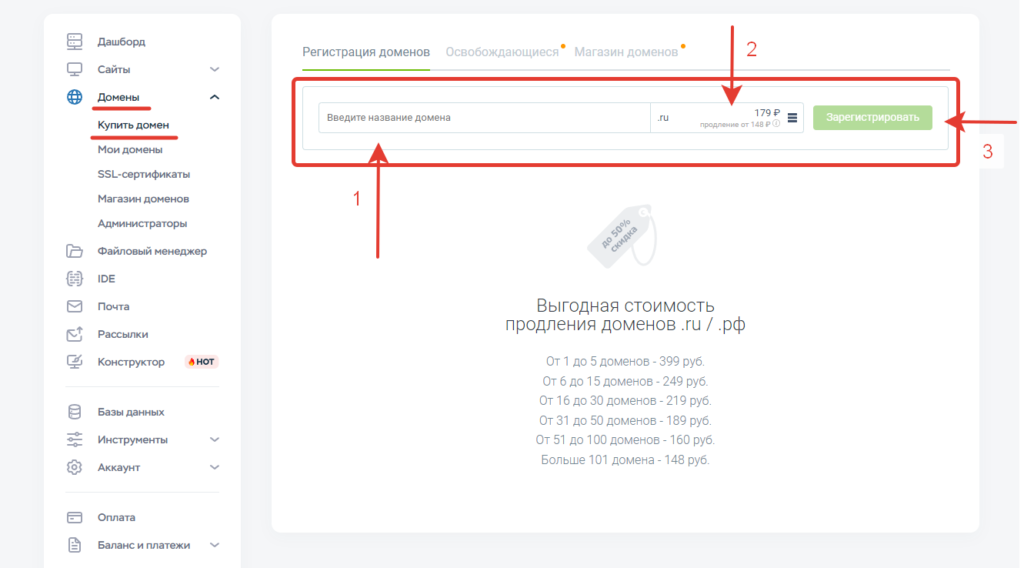
- Выбираем раздел «Домены», подраздел «Купить домен». В появившейся строке введите название вашего домена без доменной зоны, то есть без .ru .com и т.д.
- Выбираем доменную зону, кликнув по окошку, где написано .ru . В выпадающем списке зоны рассортированы по категориям : Популярные, Региональные, Иностранные, Мир, география, места, Образование, бизнес, IT, Медиа, Стиль, образ жизни, Спорт, отдых и хобби.
- Если вы ничего не знаете о доменных зонах, тогда советую прочитать статью с полезной информацией, осведомляющей вас о том, как правильно выбрать подходящую для вас домен.зоны. Ссылка на статью находится здесь.
- Слева от любой домен.зоны вы увидите две цены. Например : .online . Первая цена в 175 рублей означает, что вы заплатите эту сумму только за первый год , а за продление на второй год использования уже придется выложить 2900 рублей, так что выбирайте с умом и не переплачивайте зря.
Пользователям, создающим сайт в России или тем, кто находится за пределами страны, но работающим на РФ следует выбрать — (.ru). Ее преимущества в популярности и дешевизне по сравнению с другими. Следовательно тем, кто живет и работает на другие страны следует выбрать — .com и т.д. Это нужно, чтобы ваш сайт работал без всяких проблем.
3.Появится акционное предложение. Оно вам не нужно, так что смело убирайте галочку и жмите «Зарегистрировать»
4.Открылась страница регистрации и оплаты. Под вашим доменном именем будет располагаться строка «Привязать домен к основному сайту», вам нужно кликнуть по выделенной части строки, то есть по «основному сайту», после чего в появившемся окне выбрать «Не привязывать» и сохранить. Это нужно, чтобы при дальнейшем обязательном установлении CMS на ваше доменное имя, не возникло никаких проблем с привязыванием его к другой папке.
5.Выбрать регистрацию домена 1 год вместо 3х (домен привязывается как минимум на 1 год и не волнуйтесь, если у вас появится желание, то вы сможете продлить его на последующие года).
6.Защитить сайт с помощью SSL Timeweb Pro. Если собираетесь проходить курсы по сайтостроению или самостоятельно все разбирать, то убирайте галочку с этого акционного предложения, так как на курсах вы сможете обеспечить свой сайт надежной защитой, но гораздо дешевле. Если у вас есть лишние деньги и вам не хочется разбираться в тонкостях настройках сайта, то оставляйте галочку.
7.Оплата. Есть три варианта :
- Списать со счета (спишутся те деньги, которые вы закинули на баланс аккаунта. Это, если вы например, закинули денег на произвольную сумму ( рублей 800 ), часть уйдет на оплату хостинга, а часть останется, вот ею вы и можете расплатиться).
- Оплатить отдельно. Вы будете оплачивать также, как оплачивали хостинг (сможете оплатить картой либо другими средствами оплаты).
- Третий вариант — Халявный/Бесплатный. Им могут воспользоваться лишь те, кто оплатил хостинг сразу на 1 год.
Как им воспользоваться? Перейдите в раздел «Баланс и платежи», в подраздел «Бонусы и промокоды».

У вас будет написано «Активировать», нажмите «Активировать». Обратно переходим к разделу оплаты домена, заполните данные заново, если они не сохранились. В самом низу страницы кликните мышкой на «Сумму к оплате», перед вами появится два варианта «Оплатить деньгами» и «Оплатить бонусом» — выберите его и нажмите «Зарегистрировать домен».
Окончательная регистрация доменного имени хостингом занимает от 1 часа до 24 часов после того, как вы выполнили все действия для его регистрации.
Шаг 3. Подготовка хостинга к установке сайта
1.Открываем раздел «Сайты«, подраздел «Мои сайты» и удаляем пустой сайт, созданный по умолчанию. Он вам не нужен, так как мы создадим новый, а этот будет лишь занимать место на вашем хостинге. Справа от «Основной сайт» находится красный крестик, жмите на него, а затем подтвердите в открывшемся окне.
2.Удаляем технический домен. Он также был создан по умолчанию и вам не понадобится. Заходим в раздел «Домены», в подраздел «Мои домены». Вы увидите два домена, один, который вы сами придумали и второй, который нужно удалить (вы сразу его узнаете по сумбурному набору букв и цифр в его названии).Справа от него находится значок мусорного бака, жмите на него, а затем подтвердите в открывшемся окне.
3.Удаляем ненужные данные (папки). Заходим в раздел «Файлы», в подраздел «Файловый менеджер».
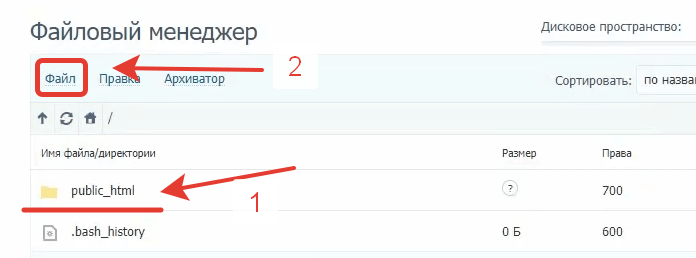
Вы увидите папку » public_html «, жмите на неё, а затем кликните по слову «Файл» что находится над папкой. В выпадающем списке выбираем «Удалить», а затем подтверждаем.
Прежде чем приступить к четвертому шагу советую подождать 1-2 часа, так как регистрация доменного имени занимает от 1 часа до 24 часов, как я ранее об этом уже писала.
1.Заходим на наш хостинг , раздел «Сайты», подраздел «Установка CMS».
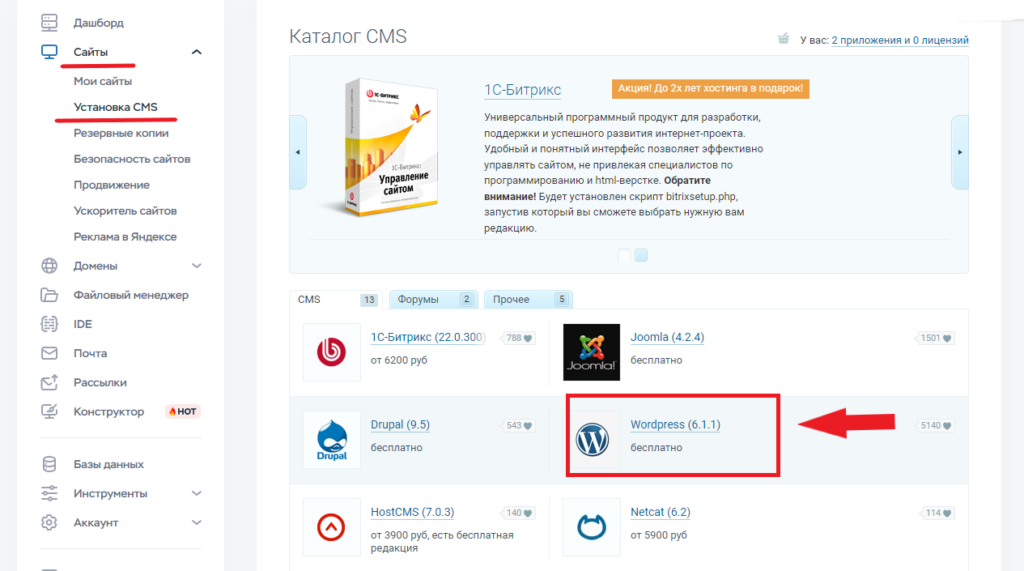
2.Выбираем «WordPress», в появившемся окне нажимаем «Установить приложение», затем появится новое окно в котором мы кликаем по «тестовый домен» и ставим ваш собственный. В «База данных» ставим «новая» и нажимаем «Начать установка». Установка происходит быстро, а доступы были отправлены вам на почту.
3.»Перейти к приложению». Нас перебросит к входу вашего сайта. Заполните данные, которые ранее были указаны, если вы не успели их сохранить, то откройте свою почту и возьмите их оттуда, так как они были автоматически присланы на ваш email. Подтвердите, что ваш адрес email верен.
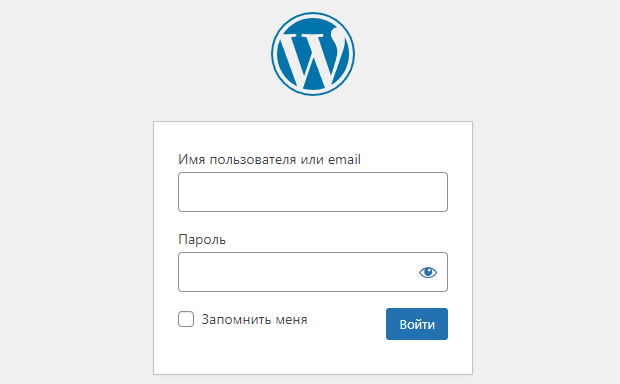
4.Открылась консоль.Чтобы зайти на ваш «пока еще пустой сайт» вам нужно навести курсор мышки на «WordPress» в верхнем левом углу, кликнуть по «перейти на сайт».Чтобы вернуться обратно наведите курсором на название сайта в верхнем левом углу и в выпадающем списке, нажми на «консоль».
Шаг 5. Добавить администратора
Вам нужно обязательно добавить Администратора в разделе Домены — мои домены. Справа от вашего домена находится две кнопки, кликните первую и заполните данные в появившемся окне. Сохраните.
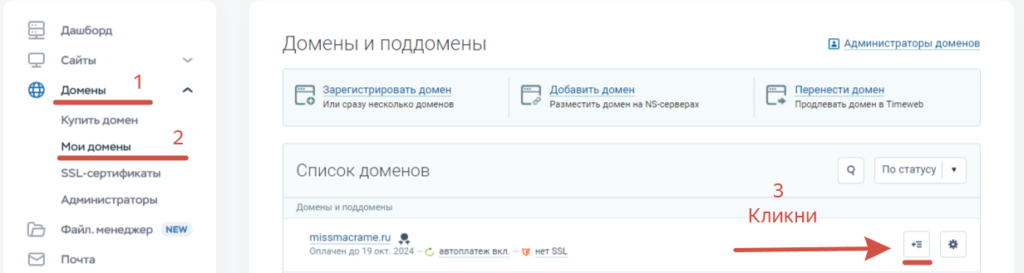
Итог
Примерно за 1 — 1,5 часа мы завершили первый этап по созданию сайта на CMS системе WordPress, используя хостинг Timeweb и что нам для этого понадобилось(помимо компьютера и интернета)?
- Сила воли
- Время
- Деньги. Примерно 400 рублей (200 рублей на оплату хостинга и столько же на домен)
Если вам что-то не понятно из данного урока, то прошу написать об этом в комментариях, будь-то нужно сделать больше скринов или объяснить что-то более подробно. Я обязательно постараюсь внести правки в статью.Заранее благодарю за уделенное время.




